

By Nathan E. Malpass, Son Güncelleme: 6/12/2023
Kilitli iPhone sorunuyla mı karşılaşıyorsunuz, çözmek için bir şeyler yapmanız gerekiyor mu? Pekala, tam buradasınız, çünkü size birkaç etkili yöntem göstereceğiz. kilitli bir iPhone'u sıfırla, şimdi sakin ol.
Bölüm 1: Neden Kilitli Bir iPhone ile Karşılaşırız?Bölüm 2: Kilitli iPhone'unuzu Kullanmaya Geri Dönmenin YollarıVideo Rehberi: Herhangi Bir Veri Kaybı Olmadan Kilitli Bir iPhone Nasıl OnarılırBölüm 3: Kilitli iPhone'unuzu FoneDog Araç Takımı-iOS Sistem Kurtarma ile Sıfırlayın4. Bölüm: Sonuç
Kendinizi iPhone'unuzdan tamamen kilitlediğiniz bir durumda mı buldunuz? En iyimizin başına gelir. Birkaç nedenden dolayı olabilir. Bizi bu tür bir çatışmaya götüren yaygın bir şey, parolanızı unutmanız ve iPhone'umuza birden çok erişim denemesinin başarısız olmasıdır.
İki, iPhone'unuzun çalındığı zamandır. İPhone'unuzu çalan kişi erişim kodlarınızı bilmediğinden, yanlış şifre çok defa girildiğinde cihazınız sonunda devre dışı kalır. Parolanın sağladığı güvenlik, cihazımızdaki verilerin her zaman güvenli ve emniyetli olacağını bilerek içimizi rahatlatır, peki ya kendi yeteneklerimizi kullanmak için neler yapmamız gerektiğini aklımızda tutmayı ihmal edenler bizlersek? cihazlar.
Bu, kendimizi kendi telefonlarımızdan kilitlediğimizde bizim için endişeleniyor. Durumun kayıp bir neden olarak düşünülmesi gerekmez. iPhone'unuzu onarmayı ve kilitlendikten sonra ona tekrar erişmeyi denemenin birkaç yolu vardır. Kanıtlanmış bir çözüm, şifreyi kaldırmak için sıfırlamaktır, örneğin, Apple kimliği olmayan bir iPad'i fabrika ayarlarına sıfırlama.
Farklı olanlar da olsa kilitli iPhone'unuzu sıfırlama yaklaşımları cihaz ve aşağıda her birinin nasıl yapılacağını listeleyeceğiz. Yine de, telefonunuzdaki bilgileri yedeklemediyseniz, kullanımı geri yüklemek için herhangi bir sorun gidermeye başlamadan önce bunu yapmak isteyebilirsiniz.
Önemli Not: Cihazınızda "iPhone'umu Bul" etkinleştirilmeli ve daha önce senkronize edilmiş olmalıdır.
1. Adım: Oturum açın iCloud bul Apple kimlik bilgilerinizle.
2. Adım: "iPhone'umu Bul"u ve ardından "Tüm Cihazlar"ı seçin
Adım 3: Eşzamanlı birkaç cihazınız varsa, kilitli olanı seçin ve ardından "iPhone'u Sil" e tıklayın. Bu, şifreyi kaldırmanın yanı sıra cihazınızdaki verileri silme işlemini başlatacaktır.
Adım 4: Silme işlemini tamamladıktan sonra, en son oluşturduğunuz yedekleme dosyasını geri yüklemek için artık iPhone'unuzdaki "Kurulum Asistanını" kullanabilirsiniz.
Not: Bu işlem, cihazınızdaki her şeyi tamamen silecek ve artık bir şifre girmenize gerek kalmadan cihazınıza tekrar erişmenizi sağlayacak.
İnsanlar ayrıca hakkında daha fazla bilgi edinmek isteyebilir Çalışmıyor iPhone'umu Bulma Nasıl Onarılır iPhone'umun artık çalışmadığını fark ettiğinizde, iPhone'umu bulma sorununu nasıl çözeceğinizi gösteren sol taraftaki kılavuza başvurabilirsiniz.
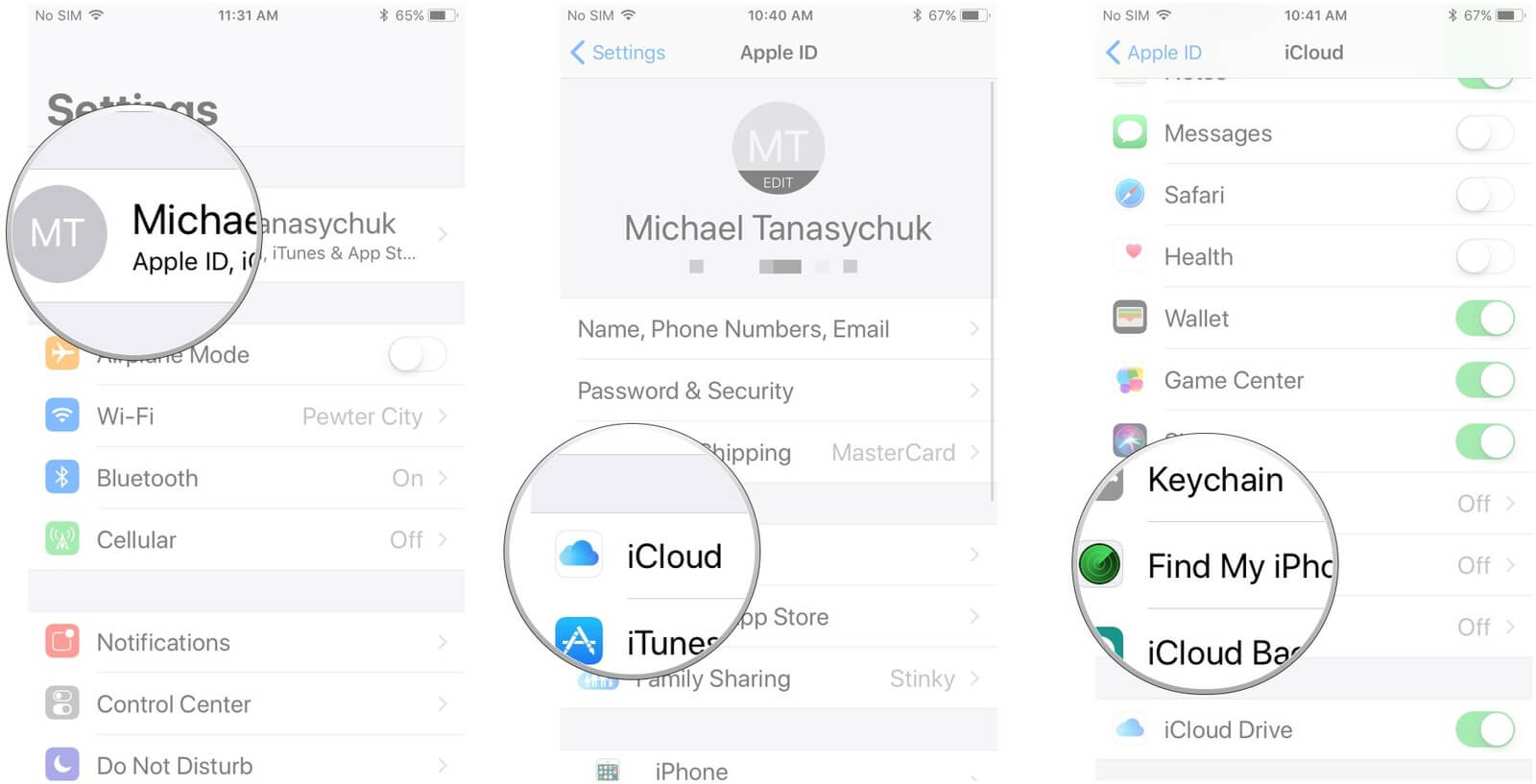
Yeni başlayanlar için, iPhone'unuzu bilgisayarınızda yüklü olan iTunes uygulamasıyla senkronize ettiyseniz, bu seçenek en iyi sonucu verir.
Adım 1: iPhone'unuzu genellikle eşzamanladığınız bilgisayara bağlayın ve ardından iTunes'u başlatın.
Adım 2: Hala iTunes uygulaması aracılığıyla sizden bir şifre isterse, başka bir bilgisayarı denemek isteyebilirsiniz, onu senkronize etmiş veya kurtarma modu işlemini başlatmış olabilirsiniz.
Adım 3: Devam etmeden önce iTunes'un sizden bir şifre istemesi konusunda bir sorun olmadığında, iPhone'larınızın içeriği için otomatik olarak bir yedekleme dosyası oluşturacaktır.
Adım 4: Senkronizasyon işlemi tamamlandıktan sonra "iPhone'u Geri Yükle" seçeneğini seçin. Ardından iPhone'unuzda artık "iTunes Yedeklemesinden Geri Yükle" seçeneğini seçebilirsiniz. Her şey tamamlandığında, tüm işlemin şifreyi cihazınızdan kaldırdığını kontrol edebilir ve onaylayabilirsiniz.
Önemli Not: İPhone'larını iTunes ile senkronize etmemiş veya iPhone'umu Bul özelliğini etkinleştirmemiş kullanıcılar için devam edebilir ve bu alternatif düzeltmeye başlayabilirsiniz.
Adım 1: iPhone'unuzu bilgisayarınıza bağlayın veya başka birinden ödünç almış olabileceğiniz farklı bir tane bile kullanabilir, ardından iTunes uygulamasını başlatabilirsiniz.
Adım 2: Telefonunuz bağlıyken yeniden başlatmaya zorlayın.
iPhone 6s SE veya öncesi için:
Güç Düğmesi ile birlikte Ana Sayfa düğmesini basılı tutun. Her ikisini de ekranda logo görünene kadar basılı tutun, ardından şimdi bırakıp yeniden başlatmanın tamamlanmasını bekleyebilirsiniz.
İpuçları: iPhone 6 Parola Kilit Açma Aracı: Kilidi Nasıl Açılır?
İPhone 7 için:
Cihazın sağ tarafında bulunan Güç/Kilit Tuşunu sol tarafta Ses kısma tuşu ile aynı anda basılı tutun. Ekranda Apple Logosunun göründüğünü gördüğünüzde bırakabilirsiniz.
iPhone 8 veya X için:
Sesi Aç düğmesine hızlıca basıp bırakmanız ve ardından Sesi Kısma düğmesiyle aynı şeyi yapmanız gerekir. Bunu yaptıktan sonra, ekranda logo görünene kadar güç düğmesini basılı tutun. Bırakın ve yeniden başlatmayı tamamlamasına izin verin.
Adım 3: Zorla yeniden başlatma yapmak için doğru sırayı takip edebildiğinizde, şimdi bir sonraki istemde Geri Yükle veya Güncelle seçeneklerini görmelisiniz, Geri Yükle'yi seçin.
Adım 4: iTunes şimdi iPhone'unuz için birkaç dakika sürecek olan yazılım indirme işlemini başlatacak, bu yüzden sabırlı olun ve her şeyi tamamlamasını bekleyin. İşiniz bittiğinde, daha önce kilitlenmiş telefonunuza erişebilmeli ve tekrar kurabilmelisiniz.
Şifre unutulma sorununu çözmeniz için başka bir rehber, iPhone Parolasını Unuttum - iPhone Parolasının Kilidini Açma, bu, daha önce oluşturulmuş bir erişim kodunu unutsanız bile bir iPhone'un kilidini kolayca açmanızı söyler.
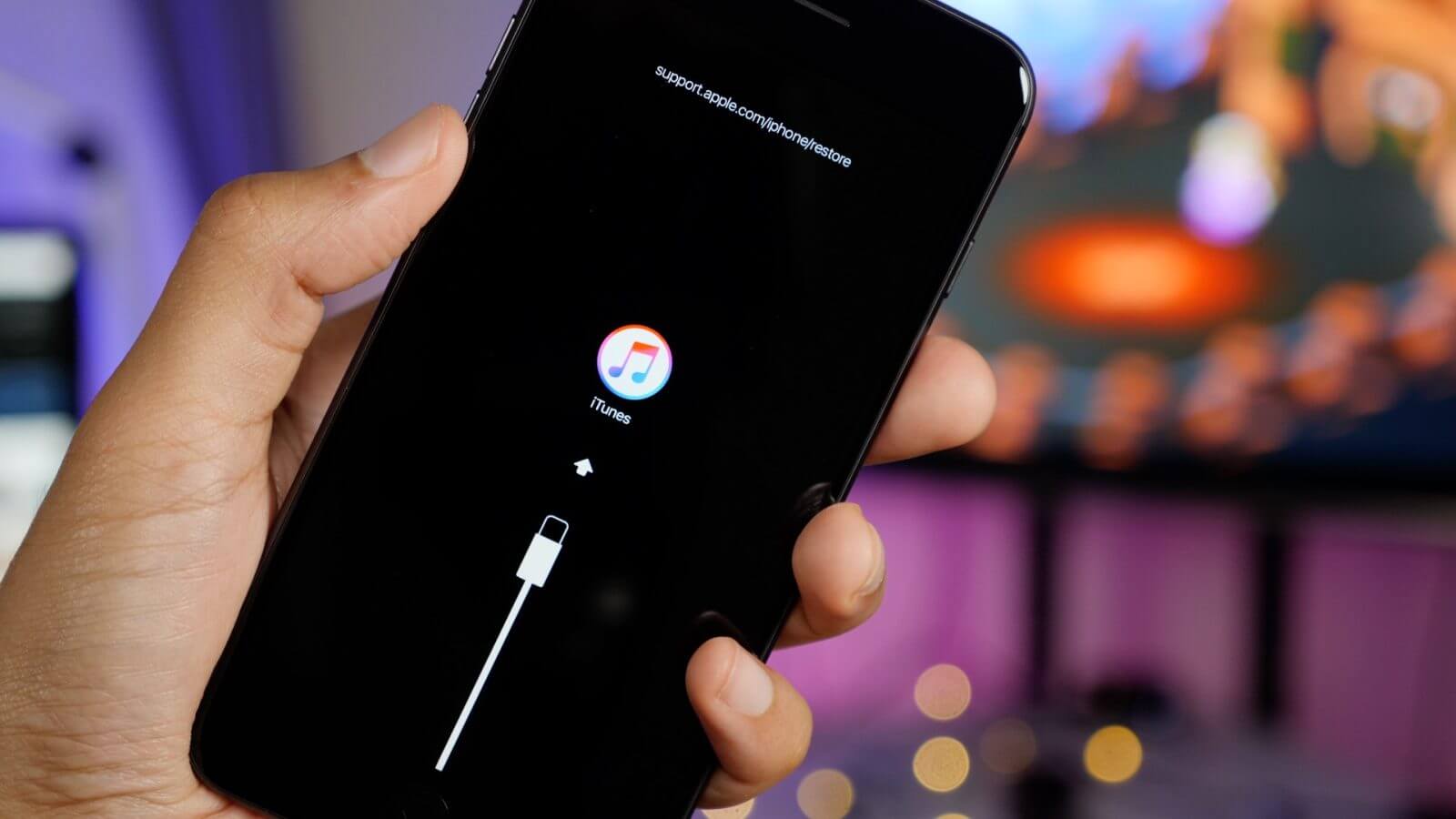
Yukarıda belirtilen çözümler, orijinal şifre kaldırıldıktan sonra tekrar kullanabilmeniz için kilitli iPhone'unuzu sıfırlayabilmelidir. Peki ya size veri kaybı korkusuyla yedek oluşturma zahmetinden geçmenize gerek olmayan başka bir yol olduğunu söylesek.
FoneDog Toolkit-iOS Sistem Kurtarma'yı size tanıtıyoruz; kilitli iPhone'unuzla düzeltin. Araç seti, değerli iPhone'larınızın saklanan bilgilerini kaybetme konusunda endişelenmenize gerek kalmadan devam etmek ve şimdi unutulan şifreyi kaldırmak için kurtarma moduna geçmenize izin verir.
Tıklayarak başlayın ücretsiz indirme düğmesi ve PC'nize bir Mac sürümünün indirilmesi. Ardından, birkaç tıklamayla program, kilitli bir iPhone'u herhangi bir veri kaybı olmadan sıfırlamanıza yardımcı olacaktır.
Elinizde kilitli bir iPhone çıkmazıyla karşılaştığınızda ne yapabileceğinizi düşünüyorsunuz, ancak bu gönderiyi görecek kadar şanslısınız, size ayrıntılı bir şekilde göstereceğiz. Video kılavuzu Kilitli iPhone sorununun nasıl çözüleceği hakkında.
Sorunu çözmek için araç setini nasıl kullanacağınız hakkında daha fazla bilgi edinmek için okumaya devam edin.
İndirmeyi tamamlamak için çılgın adımlar atmaya gerek yok, ayrıca tüm yapmanız gereken kurulumu tamamlamak için talimatları dikkatlice takip etmek, ardından programı başlatmak için hazırsınız. Doğru yolu seçin ve ardından Kilitli iPhone'unuzu Bağlayın
Bundan sonra yapmanız gereken tek şey "iOS Sistem Kurtarma" seçeneğini seçin ve ardından sorunlu iDevice cihazınızı doğru kablo tipini kullanarak bağlayın. Program, tarandıktan sonra iPhone'unuzu otomatik olarak algılamalıdır. Tanıdıktan sonra " üzerine tıklayın.Başlama"

Bir sonraki işlem doğru bir şekilde yapılmalıdır. Anlamı, iPhone'unuz için en iyi şekilde çalışması gereken gerekli yazılımı indirme işlemine başlamadan önce. Cihazınızın model numarası gibi tüm doğru bilgileri sağladığınızdan emin olmalısınız. Sürecin bu bölümünden geçen yazılımı güncelleyerek çözülebilecek bir sorun olup olmadığını görmek kesinlikle gereklidir. Şimdi başlatmak için "Onar" düğmesine tıklayın.

Onarım işleminin tamamlanması birkaç dakika sürer, bu nedenle bitene kadar beklemeniz en iyisidir, yani iPhone'unuzu şimdilik kendi haline bırakın.

FoneDog Toolkit, onarım tamamlandığında sizi bilgilendirecektir, ancak dedikleri gibi, sabır bir erdemdir, bu nedenle henüz cihazınızın fişini çekmeyin. İPhone'unuzun yeniden başlatılmasını bekleyin, ardından bilgisayarınızdan bağlantısını kesebilir ve daha önce kilitli iPhone'unuzdan önemli bir şey kaybetmediğinizi ve sıfırlama işleminden sonra şimdi şifre olmadan erişebilmeniz gerektiğini kendiniz görebilirsiniz.

Kimse mükemmel değildir, bu yüzden kesinlikle bir zaman gelecek ve şifremizi hatırlamamız gerektiği gerçeğini gözden kaçıracağız, böylece iPhone'umuzu kilitlediğimiz durumdan geçmeyecek. Kim onu doğru bir şekilde sıfırlamak zorunda olmanın acı verici sürecinden geçmek ister ki?
Bu nedenle, kendi oluşturduğunuz parola gibi hassas güvenlik bilgilerini işlerken daha dikkatli olun. Pekala, bu konuda bir not tutmak ideal değil, çünkü başka birinin onu ele geçirme riski olacaktır ama hey, bu tamamen kötü bir fikir değil. Yeter ki nerede saklandığını bilen tek kişi sensin.
Ancak kilitli iPhone'umuzu sıfırlamaktan başka seçeneğimiz kalmadığı kaçınılmaz durumda, FoneDog Toolkit-iOS Sistem Kurtarma'nın gününüzü kurtarmak için orada olacağı konusunda içiniz rahat olabilir. Telefonunuzun sizin için ne kadar önemli olduğunu biliyoruz, bu nedenle, içinde bulunduğunuz durumu düzeltmek için programı kullanırken başka herhangi bir sorun hakkında endişelenmenize gerek kalmayacak.
The prosedür FoneDog Toolkit-iOS System Recovery, DFU modu, kurtarma modunda takılıp kalma, beyaz ekran döngüsü ve hatta birkaç iTunes hatası gibi diğer sorunları da giderdiği bilinmektedir. Sadece ihtiyacınız olabilir kilitli iPhone'unuzu sıfırlayın ve kesinlikle araç takımı size yardımcı olacaktır, hatta beklemediğiniz temel sorunları bulabilir ve aynı zamanda devam edip düzeltebilir. FoneDog Toolkit ile kendi kendine yardım eden bir teknisyen olmak hiç bu kadar kolay olmamıştı.
Hinterlassen Sie einen Kommentar
Yorumlamak
iOS Sistem Kurtarma
FoneDog iOS Sistemi Düzeltmesi - Farklı iOS sistemi hatalarını düzeltmeye ve cihazınızı normal bir duruma olarak yenilemeye yardım ediyor.
Ücretsiz deneme Ücretsiz denemePopüler makaleler
/
BİLGİLENDİRİCİLANGWEILIG
/
basitKOMPLİZİERT
Vielen Dank! Merhaba, Sie die Wahl:
Excellent
Değerlendirme: 4.6 / 5 (dayalı 60 yorumlar)